書式ボタンを使って表を入れる
書式ボタン(リッチテキストエディタボタン)を使って、表組みを入れる手順をご案内します。
- ホームページ更新画面で、作業したいページを開いておいてください
操作手順
1)表組みを入れたい箇所を選択します
→入力しているエリアの上部にリッチテキストボタンが表示されます
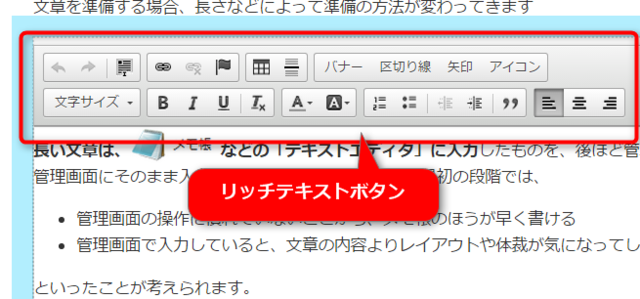

2)[表組み]ボタンをクリックします

→表組みの設定画面が表示されます

3)行や列の数、幅など必要な項目を入力します
設定項目
| 項目 | 説明 |
|---|---|
| 行数 | 行数を半角数字で入力します |
| 列数 | 列数を半角数字で入力します |
| 見出し | 表内に見出し行や列を設ける場合に指定します |
| 枠線の幅 | 表の外枠線の太さを半角数字で入力します。単位はピクセル。 |
| 行揃え | 表の位置(左右の位置)を指定します |
| 表組みのタイトル | 表の上にタイトルを表示したい場合に入力します |
| 表組の説明 | 目が見えない人向けに、どんな表が配置されているのか、表の概要を入力します。 |
| 幅 | 表の横幅を半角数字で入力します。単位は%(パーセント) |
| 高さ | 表の高さを半角数字で入力します。単位はピクセル。 |
| マス内余白 | マス内の余白を調整します。 |
| マスとマスの間隔 | マスの外枠とマス内の文字列の間隔を半角数字で入力します。単位はピクセル。 |

4)[OK]ボタンをクリックします
→カーソルの位置に表が入ります

5)表内を編集します
表内の編集について詳しくは下記よりご確認ください。
表の作成や編集 目次

7)編集中の部品以外の箇所をクリックします
マニュアル更新情報
2024年2月21日
スマホサイトに関するマニュアルを更新いたしました。
・スマホサイトに関わる設定
2023年9月1日
新機能の追加に伴い、下記のページを追加いたしました。
・ブログ部品とは
└ブログ部品の追加方法
└ブログ部品の削除方法
└ブログ部品の更新方法
└記事の編集方法
└記事設定の機能解説
2023年2月20日
GoogleAnalyticsの仕様変更に伴い、下記のページを追加いたしました。
・GoogleAnalyticsの最新版を追加で設定する
※すでにGoogleAnalyticsに登録済みの方向け
各種ダウンロード資料
ホームページ更新画面の
基本操作(印刷版PDF資料)

A4カラー印刷用
印刷版PDFはこちらをクリック


